봇의 컨텍스트 변수 구성
중요
Power Virtual Agents 기능 및 특징은 생성 AI에 대한 막대한 투자와 Microsoft Copilot 전반의 향상된 통합에 따라 이제 Microsoft Copilot Studio의 일부가 되었습니다.
문서 및 교육 콘텐츠를 업데이트하는 동안 일부 문서와 스크린샷에서는 Power Virtual Agents을 참조할 수 있습니다.
이 문서에서는 컨텍스트 변수와 Customer Service용 옴니채널에서 Azure 및 Copilot Studio 봇에 대해 컨텍스트 변수를 구성하는 방법을 알아봅니다. 컨텍스트 변수를 만드는 방법을 이해하려면 컨텍스트 변수 관리를 참조하십시오.
Azure 봇에 대한 컨텍스트 변수
다음 테이블에는 Azure 봇 구성에 사용할 수 있는 Customer Service용 Omnichannel의 컨텍스트 변수 목록이 나와 있습니다.
| 컨텍스트 변수 유형 | 컨텍스트 변수 이름 | Description | Azure에서 매핑하는 방법 |
|---|---|---|---|
| 대화 전 설문 | Customer Service용 옴니채널에서 생성한 사전 대화 설문 조사 질문 이름을 사용하세요. | 시스템은 대화 전 설문 조사의 응답을 컨텍스트 변수로 저장합니다. | 다음 정보를 사용하여 Customer Service용 옴니채널의 질문 이름을 Azure의 변수 유형과 매핑합니다.
|
| 사용자 지정 컨텍스트 | Customer Service용 Omnichannel에서 생성한 변수 이름을 사용하거나 setContextProvider API를 사용하여 전달합니다. | 사용자가 생성한 사용자 지정 컨텍스트 변수는 라이브 채팅 SDK를 통해 전달할 수 있습니다. | 사용자 응답을 JSON으로 매핑하여 Customer Service용 Omnichannel에서 사용자 지정 컨텍스트 변수를 사용합니다. |
| 대화 | msdyn_ConversationId | 진행 중인 대화의 대화 ID를 포함하며 Microsoft Dataverse의 레코드를 가져오고 레코드에 대해 작업을 수행할 수 있는 컨텍스트 변수를 사용합니다. | 문자열: 문자열 |
| 연락처 | msdyn_contact_msdyn_ocliveworkitem_Customer | 대화에 연결된 고객(연락처) 레코드의 레코드 ID가 포함된 이 컨텍스트 변수를 사용합니다. | JSON을 구문 분석하여 레코드 ID 추출 |
| 어카운트 | msdyn_account_msdyn_ocliveworkitem_Customer | 대화에 연결된 거래처 레코드의 레코드 ID가 포함된 이 컨텍스트 변수를 사용합니다. | JSON을 구문 분석하여 레코드 ID 추출 |
| 케이스 | msdyn_incident_msdyn_ocliveworkitem | 대화에 연결된 서비스 케이스 레코드의 레코드 ID가 포함된 이 컨텍스트 변수를 사용합니다. | JSON을 구문 분석하여 레코드 ID 추출 |
노트
Azure 또는 Copilot Studio 봇에 흐름을 작성할 때는 컨텍스트 변수 이름을 정의된 대로 사용하고 변경하지 마세요. 또한 대/소문자를 구분하므로 정확한 일치를 사용하여 컨텍스트 변수에 값을 전달해야 합니다. 불일치가 있는 경우 레코드가 자동으로 식별되지 않습니다. 추가 정보: 자동으로 레코드 식별
Copilot Studio 봇에 대한 컨텍스트 변수
다음 표에는 Copilot Studio 봇 구성에 사용할 수 있는 Customer Service용 Omnichannel에서 사용 가능한 컨텍스트 변수 목록이 나와 있습니다.
중요
메시지 및 음성 변수를 사용하려면 먼저 확장 솔루션 설치를 확인하십시오.
| 컨텍스트 변수 유형 | 컨텍스트 변수 이름 | Description | Copilot Studio에서 매핑하는 방법 |
|---|---|---|---|
| 대화 전 설문 | Customer Service용 옴니채널에서 생성한 사전 대화 설문 조사 질문 이름을 사용하세요. | 시스템은 대화 전 설문 조사의 응답을 컨텍스트 변수로 저장합니다. | 다음 정보를 사용하여 Customer Service용 Omnichannel의 질문 이름과 Copilot Studio의 변수 유형을 매핑합니다.
|
| 사용자 지정 컨텍스트 | Customer Service용 옴니채널에서 생성한 변수 이름을 사용하거나 setContextProvider API를 사용하여 전달합니다. | 사용자가 생성한 사용자 지정 컨텍스트 변수는 라이브 채팅 SDK를 통해 전달할 수 있습니다. | 다음 정보를 사용하여 Customer Service용 Omnichannel의 사용자 지정 컨텍스트 변수와 Copilot Studio의 변수 유형을 매핑합니다.
|
| 대화 | msdyn_ConversationId | 진행 중인 대화의 대화 ID를 포함하며 Microsoft Dataverse의 레코드를 가져오고 레코드에 대해 작업을 수행할 수 있는 컨텍스트 변수를 사용합니다. | 문자열: 사용자의 전체 응답. |
| 메시지 및 음성 변수 | msdyn_CustomerType | 대화에 연결된 거래처 또는 연락처 레코드에 대한 고객 유형이 포함된 이 컨텍스트 변수를 사용합니다. | Customer Service용 Omnichannel 확장 솔루션 변수를 선택합니다. |
| msdyn_CustomerName | 대화에 연결된 거래처 또는 연락처 레코드에 대한 고객 이름이 포함된 이 컨텍스트 변수를 사용합니다. | Customer Service용 Omnichannel 확장 솔루션 변수를 선택합니다. | |
| msdyn_CustomerId | 대화에 연결된 거래처 또는 연락처 레코드에 대한 고객 ID가 포함된 이 컨텍스트 변수를 사용합니다. | Customer Service용 Omnichannel 확장 솔루션 변수를 선택합니다. | |
| msdyn_CaseId | 대화에 연결된 케이스 레코드의 ID를 포함하는 이 컨텍스트 변수를 사용하십시오. | Customer Service용 Omnichannel 확장 솔루션 변수를 선택합니다. | |
| msdyn_CaseTitle | 대화에 연결된 케이스 레코드의 제목을 포함하는 이 컨텍스트 변수를 사용하십시오. | Customer Service용 Omnichannel 확장 솔루션 변수를 선택합니다. | |
| 음성 전용 변수 | CustomerPhoneNumber | 전화 통신 활동에서 고객의 전화 번호에 대해 이 컨텍스트 변수를 사용합니다. | Customer Service용 Omnichannel 확장 솔루션 변수를 선택합니다. |
| OrganizationPhoneNumber | 전화 통신 활동에서 조직의 전화 번호에 대해 이 컨텍스트 변수를 사용합니다. | Customer Service용 Omnichannel 확장 솔루션 변수를 선택합니다. | |
| 확장 방법 이름 | va_SurveyConsent | 이 대화 상자를 사용하여 고객이 대화 중에 설문 조사에 참여하는 데 동의했는지 확인합니다. | 이 방법을 사용하여 Customer Service용 Omnichannel로 대화 세부 정보를 에스컬레이션합니다. |
| va_CustomerLocale | 이 대화 상자를 사용하여 현재 봇과 대화 중인 사용자를 다른 언어로 말할 수 있는 다른 봇으로 전송합니다. | 입력 변수를 선택하고 올바른 로케일 코드를 사용하여 코드를 설정하십시오. |
Copilot Studio 봇에 대한 컨텍스트 변수 구성
Copilot Studio 봇이 옴니채널에서 컨텍스트 변수를 읽도록 하려면 다음 단계를 수행하세요.
토픽 페이지에서 토픽 추가 및 공백에서를 선택합니다.
토픽의 이름(예: "컨텍스트 변수 설정")을 입력하고 저장합니다.
토픽에 새 노드를 추가하고 변수 관리 > 변수 값 설정을 선택합니다.
새 노드의 변수 설정에서 새 변수 만들기를 선택합니다.
새 변수 이름을 클릭하여 변수 속성 창을 엽니다. 창에서 옴니채널 컨텍스트 변수의 이름과 정확히 일치하도록 변수 이름을 설정합니다(대소문자를 구분함).
참조 섹션에서 줄임표(...)를 선택하고 비어 있는 경우 이 노드에서 값 가져오기를 선택합니다. Copilot Studio 봇은 런타임 시 이 노드에서 변수 값을 검색합니다.
사용법 섹션에서 전역(모든 주제에 액세스할 수 있음) 및 외부 원본에서 값을 설정할 수 있음을 선택합니다. Copilot Studio는 옴니채널의 데이터를 수용합니다. 변수 속성 창을 닫습니다.
노드에서 봇이 예상하는 데이터 형식과 일치하는 대상 값에 값을 입력합니다. 예를 들어 봇이 문자열을 기대하는 경우 Text("")를 설정합니다. Copilot Studio는 데이터가 대화에 도착하지 않는 경우 여기에서 설정한 값으로 대체됩니다.
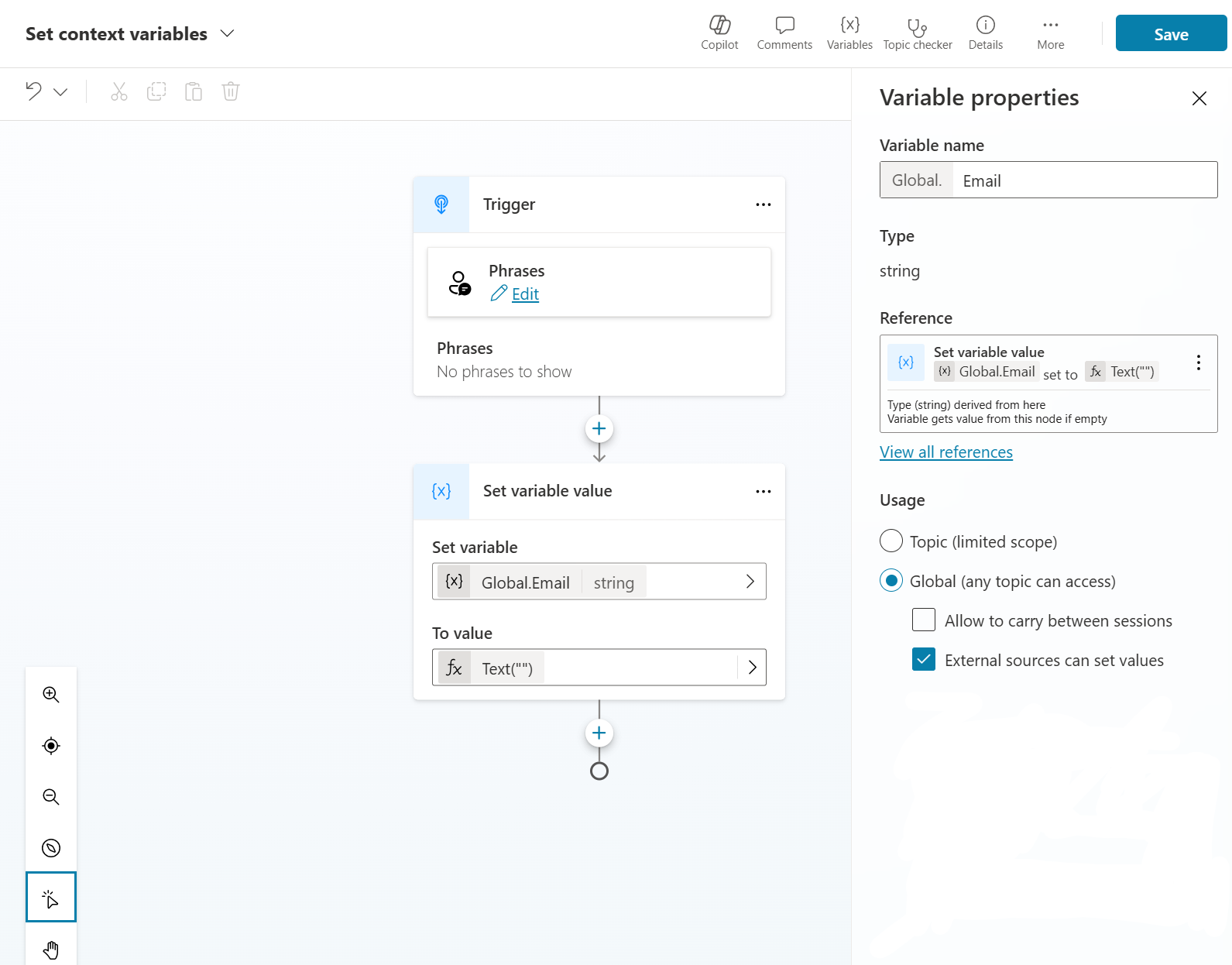
변경을 저장하고 게시합니다.
대화 중에 옴니채널 컨텍스트 변수의 데이터는 Copilot Studio 변수에 설정되며 봇의 논리에서 사용할 수 있습니다.
봇은 대화 중에 옴니채널 컨텍스트 변수를 설정할 수도 있습니다. Copilot Studio 논리에서 옴니채널 변수를 설정하려면 봇이 올바른 변수 이름을 사용하고 있는지 확인하고 변수 관리 노드의 "To value" 속성에서 값을 설정합니다. Copilot Studio는 에이전트로 전송하는 동안 변수를 옴니채널로 전달합니다. 이는 봇이 대화를 에이전트에게 에스컬레이션할 때 대화를 케이스에 연결하는 데 자주 사용됩니다. 이 데이터에서 옴니채널의 레코드를 연결하는 방법에 대한 자세한 내용: 고객과 케이스를 대화에 연결
Copilot Studio에서 생성된 전역 변수는 대화가 에스컬레이션될 때 Customer Service용 Omnichannel로 전달할 수 있습니다. 전체 목록은 핸드오프 시 사용 가능한 상황별 변수를 참조하세요.
JSON 객체를 구문 분석하여 레코드 ID 추출
다음 세부 정보를 확인해야 합니다.
- msdyn_contact_msdyn_ocliveworkitem_Customer와 같은 Customer Service용 Omnichannel 컨텍스트 변수.
- 스키마 세부 정보입니다
샘플 스키마 세부 사항의 복사본은 다음과 같습니다.
Schema:
{
"type": "array",
"items": {
"type": "object",
"properties": {
"RecordId": {
"type": "string"
},
"PrimaryDisplayValue": {
"type": "string"
}
},
"required": [
"RecordId",
"PrimaryDisplayValue"
]
}
}
PrimaryDisplayValue에는 Dataverse 엔터티의 속성 값이 포함됩니다. 엔터티 특성에 대한 매핑은 다음과 같습니다.
- 서비스 케이스: 서비스 케이스 제목
- 연락처: 전체 이름
- 거래처: 이름
다음은 샘플 컨텍스트 레코드입니다.
{
"msdyn_contact_msdyn_ocliveworkitem_Customer": [
{
"RecordId": "<GUID>",
"PrimaryDisplayValue": "<FullName>"
}
],
"msdyn_liveworkitemid": "<GUID>"
}
참조 항목
Copilot Studio 봇 통합
Azure 봇 통합
대화를 에스컬레이션하고 종료하도록 봇 구성
라이브 채팅 SDK 참조